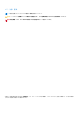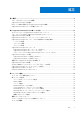SupportAssist Enterprise バージョン 1.0 ユーザーズ ガイド 5 月 2020 年 Rev.
メモ、注意、警告 メモ: 製品を使いやすくするための重要な情報を説明しています。 注意: ハードウェアの損傷やデータの損失の可能性を示し、その危険を回避するための方法を説明しています。 警告: 物的損害、けが、または死亡の原因となる可能性があることを示しています。 © 2017 ~2020 年 Dell Inc. またはその関連会社。。Dell、EMC、およびその他の商標は、Dell Inc.
目次 章 1: 概要........................................................................................................................................ 8 サポートされるデバイスタイプの概要........................................................................................................................... 8 SupportAssist Enterprise の仕組み.................................................................................................................................... 9 Dell サービス契約で使用できる SupportAssist Enterprise 機能...........
章 4: ケースとデバイスの表示..........................................................................................................45 すべてのサポートケースの表示...................................................................................................................................... 45 ケース管理オプション...................................................................................................................................................... 46 ケースアクティビティを 24 時間一時停止する要求..............................................
電子メール通知のタイプ.................................................................................................................................................. 75 章 9: データ収集の設定................................................................................................................... 77 システム情報収集の前提条件......................................................................................................................................... 77 ケース作成時のシステム情報の自動収集の有効化または無効化.....................................
デバイスの関連付け........................................................................................................................................................ 106 接続されたストレージデバイスでのハードウェア問題の検知...............................................................................106 Dell OEM サーバーのサポート......................................................................................................................................... 107 Net-SNMP のインストール(Linux のみ)..................................................
章 16: SupportAssist Enterprise のユーザーインタフェース............................................................... 127 SupportAssist Enterprise 登録ウィザード.....................................................................................................................128 ようこそ....................................................................................................................................................................... 129 プロキシ設定..................................................................
1 概要 Dell EMC SupportAssist Enterprise は、デルサーバ、ストレージ、およびネットワークデバイスのテクニカルサポートを自動化するア プリケーションです。SupportAssist Enterprise はお使いのデルデバイスを監視し、発生する可能性のあるハードウェアの問題をプロ アクティブに検知します。ハードウェアの問題が検知されると、SupportAssist Enterprise は自動的にデルテクニカルサポートのサポ ートケースを開き、電子メール通知を送信します。問題のトラブルシューティングに必要なデータは SupportAssist Enterprise によっ て自動的に収集され、デルテクニカルサポートにセキュアに送信されます。収集されたデータは、デルテクニカルサポートがより高 度で個別化された効率的なサポートを提供するために役立ちます。SupportAssist Enterprise 機能には、問題の解決に役立つデルテ クニカルサポートからのプロアクティブな対応も含まれます。 メモ: SupportAssist Enterprise は、Dell サーバおよび
● ストレージ ○ Dell EqualLogic ストレージ アレイ ○ Dell PowerVault MD Series ストレージ アレイ ○ Dell Compellent ストレージ アレイ ○ Dell ネットワーク接続型ストレージ(NAS)デバイス ● ネットワーキング ○ Dell PowerConnect スイッチ ○ Dell Force10 スイッチ ○ Dell Networking スイッチ ○ Dell Networking X-Series スイッチ ○ Dell Networking ワイヤレス コントローラー モビリティー シリーズ ● シャーシ ○ Dell PowerEdge FX2/FX2s ○ Dell PowerEdge VRTX ○ Dell PowerEdge M1000e 関連参照文献 Dell PowerEdge サーバー世代の特定 、p.
表 1.
デルに送信されるデータログファイル内にある暗号化された情報には、次のデータ項目が含まれます。 ● ハードウェアとソフトウェアのインベントリ — 取り付けられたデバイス、プロセッサ、メモリ、ネットワークデバイス、使用 状況、およびサービス タグ ● サーバーに対するソフトウェア設定 — オペレーティング システム、およびインストールされたアプリケーション ● 設定情報 — インタフェース、VLAN、データ センターブリッジング(DCB)、スパニングツリー、およびスタッキング ● ID 情報 — システム名、ドメイン名、および IP アドレス ● イベント データ — Windows イベント ログ、コア ダンプ、およびデバッグ ログ また、SupportAssist Enterprise によって収集されたデータにアクセスして表示することもできます。収集したデータの表示について の詳細は、「デバイス ページから収集を表示 、p.
2 SupportAssist Enterprise をお使いになる前に Dell EMC SupportAssist Enterprise は、お使いの Dell デバイスに対するデルのテクニカルサポートを自動化します。必要に応じて、1 つ、または複数のお使いのデバイスに SupportAssist Enterprise をインストールしてセットアップすることで、テクニカルサポート を自動化できます。 トピック: • • • • • • • • • • • • • ローカルシステムへの SupportAssist Enterprise のセットアップ リモートデバイスに対する SupportAssist Enterprise のセットアップ SupportAssist Enterprise の評価 SupportAssist Enterprise インストール パッケージのダウンロード SupportAssist Enterprise のインストールおよび使用のための最小要件 SupportAssist Enterprise のインストール SupportAssist Enterprise への移行
リモートデバイスに対する SupportAssist Enterprise の セットアップ SupportAssist Enterprise でリモートデバイスを追加すると、SupportAssist Enterprise でハードウェアの問題を監視し、これらのデバ イスからシステム情報を収集する準備をします。 リモートデバイスに対して SupportAssist Enterprise をセットアップするには、次の手順を実行します。 1. 基本セットアップ の手順が完了していることを確認します。 2. (オプション)グループとして一連のデバイスを管理するには、環境設定に基づいて 1 つ、または複数のデバイスグループを作 成します。「デバイスのグループ化」を参照してください。 3. SupportAssist Enterprise でデバイスを追加します。「デバイスの追加」を参照してください。 4.
メモ: ほとんどの場合、SupportAssist Enterprise によって収集されたデータの全部または一部は、Dell テクニカルサポートが不 具合を正しく診断して適切な解決方法を提供するために必要となります。SupportAssist Enterprise のメリットを最大限に活用 するためには、すべてのデータ収集オプションを有効にする必要があります。 SupportAssist Enterprise インストール パッケージのダウ ンロード 前提条件 システムにはインターネット接続が必要です。 このタスクについて SupportAssist Enterprise のインストールは、Windows または Linux オペレーティング システムを実行している Dell PowerEdge サーバ ーでサポートされます。SupportAssist Enterprise をインストールするサーバーで実行されているオペレーティング システムに応じ て、適切なインストール パッケージをダウンロードできます。 手順 1. https://www.Dell.
表 2.
● Oracle Linux 6.x メモ: SupportAssist Enterprise のインストールは Red Hat Enterprise Linux 6.
表 4.
手順 1. SupportAssist Enterprise インストールパッケージを右クリックしてから、管理者として実行 をクリックします。 メモ: Microsoft User Access Control(UAC)は、管理者として実行 オプション経由でのみ取得できる昇格された権限でイン ストールを実行することを必要とします。管理者としてシステムにログオンしている場合は、インストーラパッケージをダ ブルクリックして SupportAssist Enterprise をインストールしますが、続行するには 開いているファイル - セキュリティの 警告 ダイアログボックスを承認するようにしてください。 インストールの準備中 ページがしばらく表示され、その後 SupportAssist Enterprise インストーラへようこそ ページが表示さ れます。 2.
SupportAssist Enterprise のインストール(Linux) 前提条件 ● Linux オペレーティング システム用の SupportAssist Enterprise インストール パッケージをダウンロードします。「SupportAssist Enterprise インストール パッケージのダウンロード 、p. 14」を参照してください。 ● ルート権限を使用してシステムにログインします。 ● Net-SNMP がシステムにインストールされている必要があります。Net-SNMP のインストールの詳細については、「Net-SNMP のインストール(Linux のみ) 、p. 107」を参照してください。 メモ: SupportAssist Enterprise をインストールした後に Net-SNMP をインストールする場合は、Net-SNMP のインストール 後にスクリプトファイル snmptrapdServiceConfiguration.
● ローカル システムにログ インし、Web ブラウザーを使用して Web アドレス http://localhost:9099/ SupportAssist にアクセスします。 7.
SupportAssist Enterprise への移行(Windows) SupportAssist for Servers のバージョン 1.2 または 1.3 をインストール済みの場合、SupportAssist Enterprise に移行できます。 前提条件 Windows オペレーティング システム用の SupportAssist Enterprise インストール パッケージをダウンロードします。「SupportAssist Enterprise インストール パッケージのダウンロード 、p. 14」を参照してください。 手順 1.
メモ: Dell SupportAssist サービス の初期化に通常より時間がかかると、エラーメッセージが表示されます。この不具合が 発生した場合は、Web ブラウザーを閉じて、後ほど SupportAssist Enterprise へのアクセスを試してください。SupportAssist Enterprise にアクセスする手順については、「SupportAssist Enterprise ユーザーインタフェースを開く 、p.
Dell SupportAssist Enterprise 登録ウィザード は、プロキシサーバの設定(該当する場合)と登録を完了するためのガイドを提供 します。登録ウィザードは、SupportAssist Enterprise への初回ログイン時に表示されます。登録を完了しない場合または登録をス キップした場合は、SupportAssist Enterprise にログインすると毎回、SupportAssist Enterprise は未登録です バナーがページの上 部に表示されます。今すぐ登録 リンクをクリックして、セットアップウィザードを開き、登録を完了できます。 メモ: また、バージョン情報 ページまたは デバイスの追加 ウィザードの 登録 をクリックして、Dell SupportAssist Enterprise 登録 ウィザード を開くこともできます。 メモ: Internet Explorer では、Internet Explorer セキュリティ強化の設定 機能が有効になっている場合、SupportAssist Enterprise 登録ウィザード が表示されません。 手順 1.
● E-メールアドレス — name@company.com 形式で E-メールアドレスを入力します。5 文字から 50 文字までにする必要があ ります。 メモ: 電話番号、代替電話番号、および 電子メールアドレス フィールドにデータを入力するときは、英語のキーボードレイ アウトを使用するようにしてください。これらのフィールドへのデータ入力にネイティブキーボードレイアウトまたは英語 以外の言語を使用すると、エラーメッセージが表示される場合があります。 メモ: SupportAssist Enterprise の登録後は、一次連絡先情報のアップデートに加え、二次連絡先情報の入力を行うこともで きます。一次連絡先が対応できない場合、デルは二次連絡先を通して会社に連絡します。一次連絡先と二次連絡先の両方 に有効な電子メールアドレスが設定されている場合は、両者が SupportAssist Enterprise の電子メールを受信します。連絡先 情報のアップデートについては、「連絡先情報の表示とアップデート」を参照してください。 4.
● Oracle Enterprise Linux 6 または 7 手順 1. ターミナルウィンドウを開いて、supportassistpolicy.te という名前でポリシーファイルを作成します。 2. ポリシーファイル(supportassistpolicy.te)を開いて、次のように入力します。 module supportassistpolicy 1.
SupportAssist Enterprise へのログイン 手順 1. SupportAssist Enterprise ログインページで、該当フィールドにユーザー名とパスワードを入力します。 メモ: SupportAssistAdmins または SupportAssistUsers ユーザーグループのメンバーになっているユーザーアカウントの ユーザー名とパスワードを入力する必要があります。SupportAssist Enterprise が Linux オペレーティングシステムにインス トールされている場合は、root または users ユーザーグループのメンバーになっているユーザーアカウントのユーザー名とパ スワードを入力することもできます。SupportAssist Enterprise ユーザーグループの詳細については、「SupportAssist Enterprise ユーザーグループ」を参照してください。 メモ: SupportAssist Enterprise がインストールされたサーバが Windows ドメインのメンバーである場合、ユーザー名を [ドメ イン\ユーザー名] フォーマッ
3 デバイスの追加 デバイスを追加すると、Dell EMC SupportAssist Enterprise で、デルのテクニカル サポートから Dell デバイスの自動サポートを利用 できるようになります。SupportAssist Enterprise を使用してハードウェアの問題を監視したりお使いのデバイスからシステム情報 を収集したりするには、SupportAssist Enterprise にお使いのデバイスを追加する必要があります。 SupportAssist Enterprise をインストールした後、ローカルシステム(SupportAssist Enterprise がインストールされたサーバー)が自動 的に SupportAssist Enterprise に追加されます。その他のお使いの Dell デバイスで SupportAssist Enterprise のメリットを最大限に活 用するには、SupportAssist Enterprise に各デバイスを手動で追加する必要があります。 メモ: SupportAssist Enterprise に追加できるデバイス タイプとデバイス モデ
表 6.
このタスクについて SupportAssist Enterprise はハードウェアの問題を監視し、デル サーバーからシステム情報を収集することができます。以下の手順を 実行して、Windows または Linux、またはハイパーバイザーを実行しているサーバーを追加できます。デバイスの追加中に、デバイ スで発生する可能性があるハードウェアの問題を監視するために必要な以下のタスクを自動的に実行することを SupportAssist Enterprise に許可することができます。 ● OMSA のインストールまたはアップグレード:デバイスで発生するハードウェア イベントに対するアラートの生成、またはデバ イスからのシステム情報の収集には、OMSA が必要です。 ● SNMP の設定 — デバイスから SupportAssist Enterprise にアラートを転送するには、SNMP の設定が必要です。 手順 1. デバイス をクリックします。 デバイス ページが表示されます。 2. デバイスの追加 をクリックします。 1 つのデバイスを追加または複数のデバイスをインポート ウィザードが表示されます。 3.
● アラートを転送するようにデバイスを設定し、SNMP の設定 オプションが選択されていることを確認します。 ● デバイスで OMSA をインストールまたはアップグレードするには、OMSA のインストール / アップグレード オプションが選 択されていることを確認します。 アラート転送を設定し OMSA をインストールするタスクは、デバイスが正常にデバイスインベントリに追加された後に開始さ れます。 メモ: 両方のタスク(アラート転送の設定と OMSA のインストールまたはアップグレード)を手動で実行する場合は、SNMP の設定 と OMSA のインストール / アップグレード オプションをクリアします。 7. 次へ をクリックします。 デバイス資格情報 ページが表示されます。 8.
次の手順 (オプション)iDRAC の詳細を使用して SupportAssist Enterprise でサーバーを追加することもできます。このシナリオでは、 SupportAssist Enterprise は、アラートとオペレーティング システムおよび iDRAC の両方からのシステム情報の収集を自動的に相関 させます。iDRAC を追加する手順については、「iDRAC の追加 、p. 31」を参照してください。SupportAssist Enterprise がデバイス情 報を相関させる方法の詳細については、「デバイスの関連付け 、p. 106」を参照してください。 デバイスが ステージング グループに追加されたことを示すメッセージが表示された場合: 1. デバイスを追加するための前提条件がすべて満たされていることを確認します。 2. デバイスを再検証します。「デバイスの再検証 、p. 43」を参照してください。 関連参照文献 単一デバイスの追加 、p.
この要件を満たすために、SupportAssist Enterprise は SNMP トラップ(アラート)転送を自動的に設定できます。アラートを転 送するように SupportAssist Enterprise が自動的にデバイスを設定することを許可するには、SNMP の設定 オプションが選択さ れていることを確認します。アラート転送を設定するタスクは、デバイスが正常にデバイスインベントリに追加された後に開始 されます。 メモ: アラートの転送を手動で設定する場合は、SNMP の設定 オプションをクリアします。 7. 次へ をクリックします。 デバイス資格情報 ページが表示されます。 8. 該当するフィールドに iDRAC 管理者ユーザー名とパスワードを入力し、次へ をクリックします。 SupportAssist Enterprise でデバイスが識別されるまで、デバイスを検出しています ページが表示されます。 デバイスが正常に検出された場合は、デバイス グループを割り当て(オプション) ページが表示されます。それ以外の場合、 適切なエラーメッセージが表示されます。 9.
● Dell PowerEdge FX2/FX2s ● Dell PowerEdge VRTX ● Dell PowerEdge M1000e 手順 1. デバイス をクリックします。 デバイス ページが表示されます。 2. デバイスの追加 をクリックします。 1 つのデバイスを追加または複数のデバイスをインポート ウィザードが表示されます。 3. デバイスタイプ リストから、シャーシ を選択します。 4. デバイスの IP アドレスまたはホスト名を適切なフィールドに入力します。 メモ: デバイスのホスト名を入力することをお勧めします。ホスト名を使用できない場合は、デバイスの IP アドレスを入 力できます。 5. 必要に応じて、適切なフィールドにデバイスの名前を入力します。 入力する名前は、SupportAssist Enterprise でデバイスを表すために使用されます。名前を入力しない場合、入力した IP アドレ スまたはホスト名がそのデバイスを表すために使用されます。 6.
Dell Networking デバイスの追加 前提条件 ● ユーザーの昇格または管理者権限で SupportAssist Enterprise にログインする必要があります。「ユーザーに対する昇格された権 限または管理者権限の付与」を参照してください。 ● デバイスは SupportAssist Enterprise がインストールされているサーバから到達可能である必要があります。 ● デバイスでポート 22 または 161 が開いている必要があります。 ● セキュアシェル(SSH)および SNMP サービスがデバイスで実行されている必要があります。 このタスクについて SupportAssist Enterprise はハードウェアの問題を監視し、Dell Networking デバイスからデータを収集することができます。 SupportAssist Enterprise に追加できるネットワークデバイスは次のとおりです。 ● Dell PowerConnect ● Dell Force10 ● Dell Networking ● Dell X-Series スイッチ ● Dell ワイヤレスコントローラ
次の手順 注意: デバイスがアラートを転送するように設定されていない場合、SupportAssist Enterprise はデバイスで発生する可能性が あるハードウェアの問題を検知できません。 デバイスで発生する可能性があるハードウェアの問題の監視に関してのみ — デバイスが SNMP トラップ(アラート)を SupportAssist Enterprise がインストールされているサーバに転送するように設定されていることを確認します。アラートの転送を 設定する手順については、「ネットワークデバイスのアラート送信先の手動設定」を参照してください。 デバイスが ステージング グループに追加されたことを示すメッセージが表示された場合: 1. デバイスを追加するための前提条件がすべて満たされていることを確認します。 2. デバイスを再検証します。「デバイスの再検証 、p. 43」を参照してください。 関連参照文献 単一デバイスの追加 、p.
2. デバイスを再検証します。「デバイスの再検証 、p. 43」を参照してください。 関連参照文献 単一デバイスの追加 、p.
Dell Compellent SC シリーズストレージソリューションの追加 前提条件 ● ユーザーの昇格または管理者権限で SupportAssist Enterprise にログインする必要があります。「ユーザーに対する昇格された権 限または管理者権限の付与」を参照してください。 ● デバイスは SupportAssist Enterprise がインストールされているサーバから到達可能である必要があります。 ● デバイスでポート 443 が開いている必要があります。 ● REST サービスがデバイスで実行されている必要があります。 ● システム情報の収集のため、Dell Compellent Enterprise Manager アプリケーションで SupportAssist を有効にする必要がありま す。 このタスクについて SupportAssist Enterprise は、Dell Compellent SC Series のストレージソリューションからのデータのみを収集できます。Dell Compellent デバイスを追加することで、オンデマンドおよび展開後のデータを収集することはできます。
Dell Fluid File System(FluidFS)NAS デバイスの追加 前提条件 ● ユーザーの昇格または管理者権限で SupportAssist Enterprise にログインする必要があります。「ユーザーに対する昇格された権 限または管理者権限の付与」を参照してください。 ● デバイスは SupportAssist Enterprise がインストールされているサーバから到達可能である必要があります。 ● デバイスでポート 22 および 44421 が開いている必要があります。 ● Secure Shell(SSH)サービスがデバイスで実行されている。 このタスクについて SupportAssist Enterprise は、Dell Fluid File System(FluidFS)ネットワーク接続ストレージ(NAS)からデータ収集のみを行うことが できます。FluidFS NAS デバイスを追加すると、オンデマンドおよび展開後のデータを収集できるようになります。FluidFS NAS デ バイスを追加するには、次の手順を実行します。追加できる FluidFS NAS デバイスは次のと
複製によるデバイスの追加 前提条件 ● ユーザーの昇格または管理者権限で SupportAssist Enterprise にログインする必要があります。「ユーザーに対する昇格された権 限または管理者権限の付与」を参照してください。 ● デバイスは SupportAssist Enterprise がインストールされているサーバから到達可能である必要があります。 ● 必要なネットワークポートがデバイスで開いている必要があります。リモートデバイスのネットワークポート要件については、 「ネットワーク要件」を参照してください。 このタスクについて 複製 機能を使用して、すでに追加されているデバイスと同じタイプのデバイスをすばやく追加できます。たとえば、リモートサー バをすでに追加している場合は、そのサーバを選択して、複製 をクリックすると、別のリモートサーバの追加が開始されます。 手順 1. デバイス をクリックします。 デバイス ページが表示されます。 2. 追加するデバイスと同じタイプのデバイスを選択します。 図 5. 複製オプション デバイス ページの右側に デバイス概要 ペインが表示されます。 3.
デバイスの資格情報 ページが表示されます。 7. デバイスの資格情報を入力し、次へ をクリックします。 SupportAssist でデバイスが識別されるまで、デバイスを検出しています ページが表示されます。 デバイスが正常に検出された場合は、デバイスのオプション ページが表示されます。それ以外の場合、適切なエラーメッセージ が表示されます。 8. 必要に応じて、他のグループの割り当て リストから、デバイスを割り当てるデバイスグループを選択します。 デバイスグループを選択しない場合、デバイスは デフォルト デバイスグループに割り当てられます。事前定義されたデバイス グループの詳細については、「事前定義されたデバイスグループ」を参照してください。 9. 終了 をクリックします。 デバイスがデバイスインベントリに追加され、サマリ ページが表示されます。 10. OK をクリックして、デバイスの複製 ウィザードを閉じます。 次の手順 デバイスが ステージング グループに追加されたことを示すメッセージが表示された場合: 1. デバイスを追加するための前提条件がすべて満たされていることを確認します。 2.
5. .csv テンプレートを開いて、デバイスの詳細をアップデートします。 デバイスの詳細が記載されている .csv ファイルの例は次のとおりです。 Device Type,IP/Hostname,Display Name,Username,Password,Enable Password,Community String,Auto SNMP Config(Yes/No),Auto Push OMSA(Yes/No),Compellent UserName,Compellent Password Server/hypervisor,10.14.17.14,ServerA.com,Onyx,ak,,,yes,yes,, Server/hypervisor,10.14.19.28,Rhel,root,Dell_123$,,,yes,yes,, PowerVault,10.14.16.65,PowerVault1,,,,,yes,yes,, chassis,10.14.100.22,Enclosure,root,calvin,,,yes,yes,, PeerStorage(PS) / Equallogic,10.
10. 閉じる をクリックします。 図 8. デバイスのインポート ペイン デバイスのインポート ペインは、デバイス ページの右側に表示されます。デバイスのインポート動作の結果は次のとおりです。 ● 正常にインポートされたデバイスは、デバイスインベントリに追加されます。 ● 識別された一方で特定の必要条件を満たしていないデバイスは ステージング グループに追加されます。ステージング グル ープの詳細については、「事前定義されたデバイスグループ 、p.
インポートされなかったデバイスの詳細のエクスポート このタスクについて インポートされなかったデバイスの詳細を .csv ファイルとしてエクスポートすることができます。エクスポートしたファイルに は、デバイスの詳細、問題の説明、および考えられる解決策が含まれます。 手順 1. デバイス をクリックします。 デバイス ページが表示されます。 2. デバイスのインポート ペインで、故障したデバイスリストの保存 をクリックします。 名前を付けて保存 ウィンドウが表示されます。 3. ファイルを保存する場所に移動して、保存 をクリックします。 次の手順 エクスポートされた .csv ファイルを開きます。ステータス 行にはエラーコード、問題の説明および考えられる解決策が表示されま す。 デバイスの再検証 前提条件 ● 再検証するデバイスは、ステージング グループにある必要があります。 ● デバイスが iDRAC の場合、iDRAC Enterprise ライセンスがインストールされていることを確認します。iDRAC Enterprise ライセ ンスの購入およびインストールについての詳細は、https://www.
図 9. オプションの再検証 デバイス ページの右側に デバイス概要 ペインが表示されます。 4.
4 ケースとデバイスの表示 Dell EMC SupportAssist Enterprise ユーザーインタフェースには、追加されたデバイスとそれらのデバイスに対して開かれているサポ ートケースが表示されます。デバイス ページでは、コレクションの表示、監視の有効化または無効化など、さまざまなデバイス固 有の動作を実行できます。ケース ページでは、SupportAssist Enterprise によって開かれたケースを管理できます。 メモ: SupportAssist Enterprise は、監視対象デバイスから受け取ったアラートすべてに対してサポートケースを作成するわけで はありません。サポートケースが作成されるのは、デバイスから受け取ったアラートのタイプと件数がサポートケース作成のた めにデルによって定義された条件と一致した場合のみです。 トピック: • • • • • • • • • すべてのサポートケースの表示 ケース管理オプション デバイスインベントリの表示 デバイス概要 ペインの表示 表示されたデータの絞り込み 表示されたデータのフィルタ処理 データフィルタのクリア 表示されたデータの並べ
メモ: デフォルトで、ケースリストはデバイス名またはデバイスの IP アドレスごとにグループ化されます。グループヘッダーに 表示される最終更新日時は、ケース情報がデルから取得された前回の日時を示します。 SupportAssist Enterprise がインターネット経由でデルサポートケースおよびサービス契約のデータベースに接続すると、有効なサービ スタグがあるサポート対象デバイスのサポートケース情報が自動的に使用可能になります。サポートケース情報は、次の状況下での み更新されます。 ● ケース ページを開いたとき。 ● ケース ページで 更新 リンクをクリックしたとき。 ● ケース ページが開いており、ウェブブラウザウィンドウをリフレッシュしたとき。 SupportAssist Enterprise が未解決のサポートケースのアップデートを完了すると、ケース ページに現在のサポートケースが表示され ます。ケース ページに表示されるフィールドと詳細については、「ケースページ」を参照してください。 ケース管理オプション ケース ページには、SupportAssist Enterprise によって自動的に開
2. 絞り込みの条件 ペインの、ソースタイプ リストで、SupportAssist を選択します。 SupportAssist によって開かれたすべてのケースのリストが表示されます。 3. 一時停止するサポートケースを選択します。 メモ: ケースオプション リストは、選択したサポートケースが SupportAssist によって開かれた場合のみ有効になります。 メモ: 動作を 24 時間一時停止 オプションは、選択されたサポートケースの通知を一時停止するよう、以前に要求していた 場合、無効になります。 4. ケースオプション リストから、動作を 24 時間一時停止 を選択します。 通知を 24 時間一時停止 ウィンドウが表示されます。 5. (オプション)サポートケースのアクティビティを一時停止するよう要求する理由を入力します。 6. OK をクリックします。 ケースをアップデートしています というメッセージが表示されます。ケースが正常にアップデートされると、ケースステータス メッセージが表示されます。 7.
関連タスク ケース作成機能のテスト 、p. 69 サポートケースを閉じる要求 前提条件 ユーザーの昇格または管理者権限で SupportAssist Enterprise にログインする必要があります。「SupportAssist Enterprise ユーザーグ ループ」と「ユーザーに対する昇格された権限または管理者権限の付与」を参照してください。 このタスクについて デバイスに関する不具合を解決した場合は、対応するサポート ケースを閉じるようデルのテクニカル サポートに要求できます。 メモ: サポート ケースを SupportAssist で開いた場合のみ、サポート ケースを閉じるようデルのテクニカル サポートに要求でき ます。 メモ: 終了およびクローズ依頼済を除き、どのステータスのサポート ケースでも、閉じるようデルのテクニカル サポートに要求 できます。 手順 1. ケースをクリックします。 ケース ページが表示されます。 2.
図 12. デバイスインベントリ ページ メモ: デバイス ページは、自動的に 3 分間隔で更新されます。 デバイス ページに表示されるフィールドおよび詳細の情報については、「デバイスインベントリ」を参照してください。 デバイス概要 ペインの表示 このタスクについて デバイス概要 ペインでは、IP アドレス、デバイスタイプ、モデル番号、サービスタグ、コレクションのステータス、コレクション の履歴などのデバイスの詳細を表示できます。デバイス概要 ペインからは、以下のタスクも実行できます。 ● サーバのシステムイベントログをクリアする ● 特定のデバイスのサポートケースをチェックする ● デバイスに対してメンテナンスモードを有効または無効にする ● サーバで OMSA をインストールまたはアップグレードする ● デバイスの SNMP を設定する ● デバイスの監視を有効または無効にする ● ステージング グループに存在するデバイスを再検証する ● デバイスから収集したデータを表示できる設定ビューアにアクセスする ● 複製によりデバイスを追加する 手順 1.
図 13. デバイス概要 ペイン デバイス概要 ペインが表示されます。 表示されたデータの絞り込み デフォルトでは、追加されたデバイスとそれらのデバイスに対して開かれているサポートケースが SupportAssist Enterprise に表示 されます。利用可能なオプションに基づいて、デバイス または ケース ページに表示されたデータを絞り込むことができます。デバ イス ページでは、デバイスタイプとデバイスグループに基づいて絞り込むことができます。ケース ページでは、デバイスタイプ、 ケースステータス、サービス契約、およびケースソースに基づいて絞り込むことができます。 手順 1. デバイス または ケース をクリックします。 デバイス または ケース ページが表示されます。 2. 絞り込みの条件 ペインで、利用可能なオプションから 1 つ、または複数のオプションを選択します。 選択したオプションに基づいて表示されるデータが絞り込まれます。 表示されたデータのフィルタ処理 デバイス および ケース ページに表示されたデータは、希望に応じてフィルタすることができます。 手順 列ヘッダに表示されます。 1.
データフィルタのクリア ケース および デバイス ページで適用したデータフィルタをクリアして、使用可能なすべてのデータを表示できます。 手順 1. フィルタ処理済みアイコンをクリックします。 フィルタリングオプションが表示されます。 列ヘッダに表示されます。 2.
図 14. ケースの確認 オプション ● デバイスに対するサポートケースがある場合は、ケース ページにナビゲートされます。デバイスにあるサポートケースは、ケ ース ページの最上部に行に沿って青い境界線で表示されます。 ● デバイスにサポートケースが存在しない場合、該当するメッセージが表示されます。 図 15.
5 Device grouping(デバイスのグループ化) Dell EMC SupportAssist Enterprise には、追加するデバイスの管理に役立つ 2 つの事前定義されたデバイスグループ(デフォルト お よび ステージング)があります。また要件に応じて、カスタムデバイスグループを作成し、特定のデバイスをグループとして管理 することもできます。たとえば、以下に基づくデバイスを含むデバイスグループを作成できます。 ● デバイスタイプ(サーバー、ストレージ、またはスイッチ) ● デバイスの管理者(管理者グループ) ● 組織または事業ユニット(マーケティング、経営、財務、など) ● デバイスの物理的場所(送付先住所) ● アラートまたは通知(デバイスで問題が検知された場合に通知されるべき個人) デバイスグループを作成した後、以下のことができるようになります。 ● デバイスグループにデバイスを追加またはデバイスグループからデバイスを削除します。 ● デバイスグループに含める各デバイスタイプの資格情報を設定します。 ● デバイスグループの連絡先情報およびパーツ発送情報を設定します。 ● デバイスグループ
● デフォルト グループ — デフォルト のグループに割り当てたデバイスが含まれます。デフォルトでは、デバイスが他のグループ に割り当てられない限り、正常に検出されたすべてのデバイスがこのグループに割り当てられます。 ● ステージング グループ — 特定の要件を満たしていないために、インポートしようとしたときに一部だけが検出されたデバイス が含まれます。要件が満たされた後で再度有効にすると、このグループのデバイスは自動的に デフォルト グループに移動され ます。このグループに存在するデバイスには、SupportAssist Enterprise の機能は使用できません。通常、以下のシナリオでデバ イスは ステージング グループに追加されます。 ○ iDRAC に Enterprise ライセンスがインストールされていない ○ Dell Compellent Enterprise Manager アプリケーションで SupportAssist が有効にされていない ○ デバイスを追加するための前提条件が満たされていない デバイスグループの表示 デバイスグループ ページで作成したデバイスグループを表示することが
前提条件 ● デバイスグループが作成されているかを確認します。「デバイスグループを作成」を参照してください。 ● ユーザーの昇格または管理者権限で SupportAssist Enterprise にログインする必要があります。「SupportAssist Enterprise ユーザー グループ」と「ユーザーに対する昇格された権限または管理者権限の付与」を参照してください。 このタスクについて デバイスグループ ページにある デバイスの管理 アクションを使用して、デバイスグループからデバイスを追加または削除します。 メモ: デバイスは 1 つのデバイスグループにのみ含めることができます。 メモ: デバイスグループに最大 100 台のデバイスを一度の操作で追加します。 手順 1. デバイス をポイントして、グループ をクリックします。 デバイスグループ ページが表示されます。 2. デバイスグループを選択します。 3. グループ処置の選択 リストで、デバイスの管理 を選択します。 デバイスの管理 ウィンドウが表示されます。 図 17. デバイスの管理 ウィンドウ 4.
デバイス グループの資格情報の管理 デバイス グループ内のデバイス タイプが同じ資格情報を持っている場合は、デバイス グループ内のデバイス タイプごとに共通の 資格情報を設定することができます。 前提条件 ユーザーの昇格または管理者権限で SupportAssist Enterprise にログインする必要があります。「SupportAssist Enterprise ユーザーグ ループ」と「ユーザーに対する昇格された権限または管理者権限の付与」を参照してください。 このタスクについて デバイス グループページの認証情報の管理オプションを使用して、デバイス グループ内のさまざまなデバイス タイプの認証情報を 設定できます。 メモ: デバイス グループの資格情報は、SupportAssist Enterprise の追加デバイス用に入力したデフォルトの資格情報を上書きし ます。デバイス グループ資格情報が設定されている場合、以下のようになります。 ● SupportAssist Enterprise は、 (デフォルトの資格情報ではなく)デバイス グループの資格情報を使用して、デバイス タイプ からシステム情報
前提条件 ユーザーの昇格または管理者権限で SupportAssist Enterprise にログインする必要があります。「SupportAssist Enterprise ユーザーグ ループ」と「ユーザーに対する昇格された権限または管理者権限の付与」を参照してください。 このタスクについて デバイス グループの連絡先情報をアップデートすると、SupportAssist Enterprise は、デバイス グループの連絡先に通知を送信でき ます。 メモ: デバイス グループの連絡先情報は、設定 > 連絡先情報 ページで設定することで、デフォルトの連絡先情報が上書きされ ます。グループ内に含まれたデバイスに問題が検出された場合、SupportAssist Enterprise は、(デフォルトの連絡先ではなく) デバイス グループの連絡先に通知を送信します。 手順 1. デバイス をポイントして、グループ をクリックします。 デバイス グループ ページが表示されます。 2. デバイス グループを選択します。 3.
デバイス グループの削除 前提条件 ユーザーの昇格または管理者権限で SupportAssist Enterprise にログインする必要があります。「SupportAssist Enterprise ユーザーグ ループ」と「ユーザーに対する昇格された権限または管理者権限の付与」を参照してください。 このタスクについて お好みに合わせてデバイス グループを削除することができます。 メモ: デバイス グループの削除では、デバイス グループ、デバイス グループの資格情報、連絡先情報のみが削除されます。た だし、デバイス ページからはデバイスは削除されません。 手順 1. デバイス をポイントして、グループ をクリックします。 デバイス グループ ページが表示されます。 2. デバイス グループを選択します。 3. グループ処置の選択 リストで、デバイス グループの編集 / 削除 を選択します。 グループの編集 / 削除 ウィンドウが表示されます。 4.
6 メンテナンスモードについて メンテナンスモード機能は、Dell EMC SupportAssist Enterprise のアラート処理と自動ケース作成機能を一時停止するため、アラート ストームまたは計画されたメンテナンスアクティビティ中に不要なサポートケースが作成されることを防ぎます。監視対象デバイ スからアラートストームを受信した場合、SupportAssist Enterprise はデバイスを自動的にメンテナンスモードにします。また、計画 されたメンテナンスアクティビティの前にメンテナンスモード機能を手動で有効にして、ケースの自動作成機能を一時停止するこ ともできます。次の項では、メンテナンスモード機能の詳細について説明します。 グローバルレベルのメンテナンスモード グローバルレベルのメンテナンスモードでは、すべての監視対象デバイスがメンテナンスモードとなり、すべてのデバイスのアラー ト処理と自動ケース作成が一時停止されます。グローバルレベルのメンテナンスモードに設定されている間は、SupportAssist Enterprise がページ上部に黄色い メンテナンスモード バナーを表示します。グ
グローバルレベルのメンテナンス モードの有効化または無 効化 グローバルレベルのメンテナンスモードを有効化すると、すべてのデバイスに対するケース自動作成機能が一時停止します。 前提条件 昇格した権限または管理者権限で SupportAssist Enterprise にログインしている必要があります。「SupportAssist Enterprise のユーザ ーグループ 、p. 96」および「ユーザーに対する昇格された権限または管理者権限の付与 、p. 97」を参照してください。 手順 1. 設定 をポイントして、プリファランス をクリックします。 プリファランス ページが表示されます。 2. メンテナンスモードで、ケース作成アクティビティを一時停止(ダウンタイム、外部トラブルシューティングなどのため) オ プションを要件に応じて選択または選択解除します。 3.
図 19.
7 SupportAssist Enterprise 機能の維持 ある期間にわたって発生する社内の IT セットアップでの変更のため、Dell EMC SupportAssist Enterprise で設定またはアップデート を行うことが必要となる場合があります。その期間中、全デバイスに対する SupportAssist Enterprise 機能を維持するには、次の手 順の実行が必要となる場合があります。 ● デバイスの監視を有効にします。「デバイスの監視の有効化または無効化」を参照してください。 ● 社内のセキュリティポリシー、またはその他の理由でデバイスの資格情報が変更された場合は、そのデバイスの資格情報(ユー ザー名とパスワード)を編集します。「デバイス資格情報の編集」を参照してください。 ● Dell OpenManage Server Administrator(OMSA)などの依存コンポーネントをインストールまたはアップグレードします。 「SupportAssist Enterprise を使用した OMSA のインストールまたはアップグレード」を参照してください。 ● デバイスの SNMP
手順 1. デバイス をクリックします。 デバイス ページが表示されます。 2. 監視を有効または無効にするデバイスを選択します。 デバイス ページの右側に デバイス概要 ペインが表示されます。 3. 監視 で、必要に応じて 有効 または 無効 を選択します。 図 20.
図 21. 認証情報の編集オプション 3. 資格情報の編集 をクリックします。 資格情報の編集 ウィンドウが既存のデバイスの資格情報とともに表示されます。資格情報の編集 ウィンドウに表示されるデ バイスの資格情報は、選択したデバイスタイプに応じて異なる場合があります。 メモ: SupportAssist Enterprise では、ローカルシステム(SupportAssist Enterprise がインストールされているサーバー)の資 格情報を入力または編集する必要はありません。ローカルシステムの場合は、資格情報の編集 ウィンドウには、ユーザー名 またはパスワードは表示されません。 4. 必要に応じて、デバイスの資格情報を編集します。 5.
メモ: SupportAssist Enterprise を使用することによる OMSA のインストールまたはアップグレードは、次のオペレーティング シ ステムを実行しているサーバーとハイパーバイザーではサポートされません。 ● Oracle Enterprise Linux ● CentOS ● Citrix XenServer ● VMware ESX または VMware ESXi ● Oracle Virtual Machine 手順 1. デバイス をクリックします。 デバイス ページが表示されます。 2. OMSA のインストールまたはアップグレードを行うサーバーを選択します。 デバイス ページの右側に デバイス概要 ペインが表示されます。 3. タスク リストから、OMSA のインストール / アップグレード を選択します。 メモ: 選択したサーバーで SupportAssist Enterprise が OMSA のインストールまたはアップグレードがサポートしていない場 合、OMSA のインストール / アップグレード オプションが無効になっています。 図 22.
このタスクについて SNMP を設定すると、デバイスのアラートの宛先が設定され、デバイスからのアラートが、SupportAssist Enterprise がインストール されているサーバーに転送されるようになります。デバイスの SNMP の設定が設定されていない場合は、デバイス ページのステー タス列に適切なメッセージが表示されます。SNMP の設定 オプションを使用して、デバイスの SNMP を自動的に設定できます。 メモ: SupportAssist Enterprise を使用した SNMP の構成は、次のオペレーティング システムを実行しているデバイスおよびハ イパーバイザーではサポートされません。 ● Oracle Enterprise Linux ● VMware ESXi ● Oracle Virtual Machine 手順 1. デバイス をクリックします。 デバイス ページが表示されます。 2.
連絡先情報の表示とアップデート 一次連絡先の詳細を更新することができ、また二次連絡先情報も提供できます。一次連絡先が使用できない場合、デルは二次連絡 先を通して会社に連絡します。一次および二次連絡先の両方に有効な電子メールアドレスが設定されている場合は、両方に SupportAssist Enterprise の電子メールを送信します。 前提条件 ユーザーの昇格または管理者権限で SupportAssist Enterprise にログインする必要があります。「SupportAssist Enterprise ユーザーグ ループ」と「ユーザーに対する昇格された権限または管理者権限の付与」を参照してください。 手順 1. 設定 をポイント、連絡先情報 をクリックします。 連絡先情報 ページが表示されます。 2. 連絡先のタイプを選択します。 ● 一次 ● 二次 3. 連絡先の詳細セクションで、以下を行います。 a. b. c. d. 名、姓、電話番号、代替電話番号、および電子メールアドレスを入力または編集します。 希望の連絡方法を選択します。 優先連絡時間を選択します。 タイムゾーンを選択します。 4.
5. 適用 をクリックします。 SupportAssist Enterprise は入力されたプロキシ サーバーの詳細を使用してプロキシ サーバーへの接続を検証し、接続の状態を示 すメッセージを表示します。 メモ: プロキシ設定が保存されるのは、SupportAssist Enterprise が入力された詳細情報を使用してプロキシ サーバーに接続 できる場合に限られます。 メモ: プロキシ サーバーが匿名認証が許可されるように設定されている場合、プロキシ サーバーのために提供された資格情 報は保存されますが、資格情報は検証されません。 関連参照文献 プロキシ設定 、p.
接続性テストの実施 手順 1. SupportAssist Enterprise のヘッダー領域で ユーザー名 リンクをポイントし、接続性テスト をクリックします。 ネットワーク接続性テスト ページが表示されます。 2. 実行するテストを選択します。 3. 接続性のテスト をクリックします。 ステータス の列に接続性テストの結果が表示されます。 して問題の説明と可能な問題解決手順を表示します。 エラー ステータスが表示された場合は、エラー リンクをクリック 関連参照文献 ネットワーク接続性テスト 、p.
システム イベント ログ(SEL)のクリア 前提条件 ユーザーの昇格または管理者権限で SupportAssist Enterprise にログインする必要があります。「SupportAssist Enterprise ユーザーグ ループ」と「ユーザーに対する昇格された権限または管理者権限の付与」を参照してください。 このタスクについて システム イベント ログ(SEL)またはハードウェア ログ(組み込みシステム管理(ESM)ログ)は Dell PowerEdge サーバーの潜在 的なハードウェア問題をレポートします。以下の状況において、SupportAssist Enterprise で使用可能な システム イベント ログのク リア オプションを使用して、SEL をクリアできます。 ● 問題が解決した後でも、サーバー上にエラーメッセージが表示される。 ● SEL フルエラーメッセージが表示される。 注意: SEL をクリアすると、サーバーのイベント履歴が削除されます。 手順 1. デバイス をクリックします。 デバイス ページが表示されます。 2.
自動アップデート 使用可能な SupportAssist Enterprise のアップデートのタイプは次のとおりです。 ● SupportAssist Enterprise アプリケーション のアップデート — 追加機能、プロトコルサポート、使いやすさ強化、既存の問題 を修復するパッチで SupportAssist Enterprise アプリケーションをアップグレードします。 ● ポリシーファイル のアップデート — SupportAssist Enterprise のアラート処理およびケース作成を定義します。このファイルを 更新することにより、SupportAssist Enterprise は最新のデルの定義に従って最適化されたケース管理ができます。 ● 製品サポートファイル のアップデート — SupportAssist Enterprise と互換性のあるデルデバイスとオペレーティングシステムを 定義します。このファイルをアップデートすることによって、SupportAssist Enterprise は、さらに多くのデバイスモデルに接続 してデータを収集することができます。 デフォルトでは、Sup
デバイスの削除 前提条件 昇格した権限または管理者権限で SupportAssist Enterprise にログインしている必要があります。「SupportAssist Enterprise のユーザ ーグループ 、p. 96」および「ユーザーに対する昇格された権限または管理者権限の付与 、p. 97」を参照してください。 このタスクについて 何らかの理由でデバイスを監視しない場合は、SupportAssist Enterprise から 1 つ以上のデバイスを削除できます。 メモ: デバイスの削除では、SupportAssist Enterprise ユーザー インターフェイスからデバイスが削除されるだけです。デバイス の機能には影響はありません。 メモ: アダプタ経由でインベントリ済みで SupportAssist Enterprise に追加されたデバイスは、削除できません。これらのデバイ スは、アダプタが削除されるか、デバイスがシステム管理コンソールから削除された際に、SupportAssist Enterprise から自動的 に削除されます。 手順 1.
ProSupport Plus サーバー推奨レポートの電子メールのオ プトインまたはオプトアウト 前提条件 ● ユーザーの昇格または管理者権限で SupportAssist Enterprise にログインする必要があります。「SupportAssist Enterprise ユーザー グループ」と「ユーザーに対する昇格された権限または管理者権限の付与」を参照してください。 ● SupportAssist の登録が完了していることを確認します。 ● 収集したシステム情報をデルにアップロードするため、ローカルシステムにインターネット接続が必要です。 このタスクについて ProSupport Plus サーバ推奨レポートは、BIOS、ファームウェア、および選択したデバイスドライバをデルが奨励するバージョンと 比較することで、お使いのデルサーバの全体的な正常性を評価します。SupportAssist Enterprise には、電子メールによる Dell ProSupport Plus 推奨レポートの受信をオプトインまたはオプトアウトするためのオプションがあります。ProSupport Plus サーバ推 奨レポー
8 電子メール通知の設定 Dell EMC SupportAssist Enterprise は、サポートケースの自動作成時に電子メール通知を送信するようにデフォルトで設定されていま す。また、SupportAssist Enterprise は、SMTP サーバ(電子メールサーバ)が設定されている場合、メンテナンスモード、デバイス ステータス、およびネットワーク接続ステータスについての電子メール通知を送信することもできます。電子メール通知は、希望に 応じて設定することができます。たとえば、次の設定が可能です。 ● ケース作成電子メール通知を無効化、および / または電子メール通知の希望言語を選択します。「電子 メール通知の設定」を参照 してください。 ● 社内で使用している SMTP サーバ(電子メール)経由で電子メール通知を送信するように SupportAssist Enterprise を設定しま す。「SMTP サーバの設定」を参照してください。 メモ: 様々な SupportAssist Enterprise 電子メール通知タイプについての情報は、「電子メール通知のタイプ」を参照してくださ い。
SMTP サーバーの設定 前提条件 ユーザーの昇格または管理者権限で SupportAssist Enterprise にログインする必要があります。「SupportAssist Enterprise ユーザーグ ループ」と「ユーザーに対する昇格された権限または管理者権限の付与」を参照してください。 このタスクについて 社内で SMTP サーバー(電子メールサーバー)を使用する場合、SupportAssist Enterprise で SMTP サーバーを設定することを推奨し ます。SMTP サーバーを設定すると、SupportAssist Enterprise がメンテナンスモード、デバイスステータス、ネットワーク接続ステ ータスの電子メール通知を SMTP サーバー経由で送信できるようになります。 メモ: 次の状況下では、特定のデバイス ステータスおよび接続性ステータスの E メール通知が送信されないことがあります。 ● SMTP サーバーが SupportAssist Enterprise で設定されていない。 ● SupportAssist Enterprise に入力した SMTP サーバーの資格情
表 7.
9 データ収集の設定 Dell EMC SupportAssist Enterprise は、登録が完了すると、デフォルトですべてのデバイスから定期的にシステム情報を収集します。 また、SupportAssist Enterprise は、デバイスの問題に対してサポートケースが作成された場合にも、デバイスからシステム情報を自 動収集します。必要な場合は、希望に応じてデータ収集オプションを設定することができます。たとえば、次の設定が可能です。 ● サポートケースの作成またはアップデート時における、デバイスからのシステム情報の自動収集の無効化。「ケース作成時のシス テム情報の自動収集の有効化または無効化」を参照してください。 ● すべてのデバイスからのシステム情報の定期収集の無効化。「全デバイスからのシステム情報の定期収集の有効化または無効 化」を参照してください。 ● システム情報の定期収集スケジュールのカスタマイズ。「システム情報の定期収集スケジュールのカスタマイズ」を参照してく ださい。 ● 特定デバイスからのシステム情報の定期収集の無効化。「特定デバイスからのシステム情報の定期収集を無効にする」を参照し
OMSA がデバイスにインストールされている場合は、OpenSSL の最新バージョンを、デバイス上にもインストールする 必要があります。OpenSSL の詳細については、オペレーティング システムのサポート サイトで「OpenSSL CCS injection vulnerability (CVE-2014-0224)」の解決策を参照してください。 メモ: エージェントベースの監視のために追加したサーバーに OMSA がインストールされていない場合、デバイスから定 期的に収集される情報にはストレージとシステムの詳細が含まれません。 ● iDRAC IP アドレスを使って SupportAssist Enterprise にサーバーを追加した場合(エージェントレス監視)、入力した iDRAC の資 格情報には管理者権限が必要です。 ● 収集したシステム情報をデルにアップロードするため、ローカルシステムにインターネット接続が必要です。 ■ ケース作成時のシステム情報の自動収集の有効化または無 効化 前提条件 ユーザーの昇格または管理者権限で SupportAssist Enterprise にログインする必要が
メモ: SupportAssist Enterprise が特定のデバイス タイプからシステム情報を収集しないようにするには、「収集スケジュール」 ページからその特定のデバイス タイプに対してスケジュール設定を無効にできます。詳細については、「特定のデバイスからの システム情報の定期収集を無効化する 、p. 80」を参照してください。 手順 1. 設定 をポイントして、プリファランス をクリックします。 プリファランス ページが表示されます。 2. システム状態情報を自動的に収集で、要件に応じて、収集スケジュールで指定される定期的なスケジュールでオプションを選択 またはクリアします。 メモ: デフォルトでは、収集スケジュールで指定される定期的なスケジュールで オプションが選択されます。 3. 適用 をクリックします。 関連参照文献 プリファランス 、p.
表 8.
● ● ● ● ● ● ● ● ● ● ● ● ● ホスト名 IP アドレス サブネット マスク デフォルトゲートウェイ MAC アドレス DHCP サーバー DNS サーバー プロセス 環境変数 レジストリ ログ iSCSI データ Fibre Channel データ - ホスト WWN(World Wide Name)とポートの WWN メモ: 収集に ID 情報を含める オプションをクリアすると、社内ネットワークに関するデータの一部(システムログを含む)が デルに送信されません。これにより、お使いのデバイスで問題が発生した場合、デルのテクニカル サポートで解決することが 困難になる可能性があります。 メモ: お使いのデバイスにアクティブな ProSupport Plus、ProSupport Flex for Data Center、または ProSupport One for Data Center サービス契約がある場合、デルに送信するデータに ID 情報を含める オプションが無効になっているときは、デバイス についての一部の報告情報を受信しません。 手順 1.
手順 1. 設定 をポイントして、プリファランス をクリックします。 プリファランス ページが表示されます。 2. 収集データの設定 で、各デバイスタイプについて、利用できるオプションを選択またはクリアします。 メモ: デフォルトでは、すべての 収集データの設定 オプションが選択されます。 メモ: SupportAssist Enterprise により収集されるログの詳細については、https://www.dell.com/serviceabilitytools で「Dell SupportAssist Enterprise Version 1.0 Reportable Items」文書を参照してください。 3.
10 収集の表示 Dell EMC SupportAssist Enterprise は、追加した各デバイスからシステム情報を収集し、その情報をセキュアにデルに送信します。 通常、システム情報は次のように収集されます。 ● 定期的に収集 - 設定した収集スケジュールに応じた定期的な間隔で収集されます。デフォルトの収集スケジュールに関する情 報は、「システム情報の収集のためのデフォルトスケジュール」を参照してください。 ● ケース作成時 - SupportAssist Enterprise によって認識された問題に対してサポートケースが作成されたときに収集されます。 ● 手動(オンデマンド)- デルテクニカルサポートが要請した場合、単一または複数のデバイスからシステム情報の収集をいつで も開始できます。 メモ: デフォルトでは、SupportAssist Enterprise は登録が完了した場合にのみ、データを定期的およびケース作成時に収集しま す。登録の詳細については、「SupportAssist Enterprise の登録」を参照してください。 また、SupportAssist Enterprise を
図 28. 収集の選択 デバイスがサーバの場合、設定ビューア が新しいウェブブラウザウィンドウで表示されます。ストレージ、ネットワーク、また はシャーシの場合、収集を .zip ファイルとして保存することを求めるメッセージが表示されます。収集を表示するには、zip ファイルを解凍して index.html ファイルをクリックします。 コレクションページからコレクションを表示 このタスクについて 収集 ページは、正常に実行された収集をすべて一覧します。収集リストから、表示したいすべてのコレクションを選択できます。 収集は、収集名に基づく単一または複数のデバイス収集のいずれであるかを特定することもできます。 ● 単一のデバイスからの収集は、device name (collection type) という形式で名前をつけます。デバイス名が使用できな い場合は、収集名にはデバイスの IP アドレスまたはホスト名が含まれます。 ● 複数のデバイス収集の場合は、SA_yyyy_mm_ddThh_ss_collection name という形式で名前をつけます。 手順 1.
収集の概要 ペインが表示されます。 メモ: 収集をリモートコレクタが実行した場合には、コレクションの表示 または コレクションのダウンロード は無効にな ります。 3. 表示 (サーバ収集の場合)または ダウンロード (他のすべてのデバイスタイプおよび複数のデバイス収集の場合)をクリック します。 サーバからの収集の場合、設定ビューアは、新しく開かれた Web ブラウザウィンドウに表示されます。その他すべてのデバイ スタイプおよび複数デバイスからの収集では、収集をダウンロードして .zip ファイルとして保存します。ダウンロードした収 集を表示するには、.zip ファイルを解凍して index.
メモ: デバイスからの ID 情報の収集を無効にしている場合は、ID 情報は収集されたデータ内でトークン化された値に置き換え られます。トークン化された値は TOKENn として表示されます。たとえば、TOKEN0、TOKEN1、または TOKEN2 のようにな ります。 メモ: 収集データから報告される可能性のある項目の一覧については、「サーバからの定期的な収集で報告されるアイテム」を参 照してください。 メモ: 設定ビューア は、Fluid File System(FluidFS)を使用してストレージデバイスから収集したデータの表示をサポートしてい ません。 データビュー デフォルトでは、選択したカテゴリまたはサブカテゴリのデータがグリッド形式で表示されます。一部のカテゴリについては、グ リッドは複数の列または行のデータとして表示される場合があります。データが 5 つ以上の列または 50 行未満で表示された場合、 グリッドビュー と リストビュー 切り替えオプションがデータ表示領域の右上に表示されます。グリッドビュー と リストビュー 切 り替えオプションにより、表示されているデータを次のように入れ替え
表 9.
表 9. サーバーからの定期的な収集で報告されるアイテム (続き) 報告されるアイテム デバイス タイプを サーバー / ハイパーバイザー として SupportAssist Enterprise に追加したデバイス OMSA はデバイスにインスト ールされています。 OMSA はデバイスにインスト ールされていません。 デバイスタイプを iDRAC とし て SupportAssist Enterprise に追加したデバイス ネットワーク IPv4 アドレス IPv6 アドレス ネットワークチームインタフェ ース インタフェースメンバー リモート アクセス デバイス DRAC 情報 シリアルオーバー LAN 設定 Ipv6 の詳細 ユーザー設定 ユーザー情報 iDRAC ユーザー権限 DRAC ユーザー特権 シリアル ポート設定 NIC 設定 コンポーネントの詳細 コントローラの TTY ログ オペレーティング システム メモ: iDRAC ファームウェアバージョン 2.00.00.
手順 1. 収集 をクリックします。 収集 ページが表示されます。 2. 表示する複数のデバイス収集を選択します。 図 31. 収集のダウンロード オプション 収集の概要 ペインが表示されます。 3. 収集のダウンロード をクリックします。 収集ファイルを開くか保存するよう求められます。 4. 収集ファイルを保存します。 5. 複数のデバイス収集の .zip ファイルを解凍します。 6. 収集ファイルの解凍先のフォルダを開きます。 7. index.
図 32.
11 SupportAssist Enterprise を使用したシステム 情報の収集と送信 Dell EMC SupportAssist Enterprise では定期的に、またケース作成時にも、お使いの Dell デバイスからシステム情報を自動的に収集 します。必要な場合は、いつでもシステム情報の収集とデルへのアップロードを手動で開始することもできます。システム情報の 収集を開始する際は、単一または複数のデバイスから選択できます。 メモ: SupportAssist Enterprise がシステム情報を収集してデルに送信することができるデバイスの詳細については、https:// www.Dell.com/ServiceabilityTools で、「Dell EMC SupportAssist Enterprise Version 1.
このタスクについて デバイスにサポートケースが開始されたりアップデートされたりすると、SupportAssist Enterprise はそのデバイスからシステム情報 を自動的に収集して、その情報をデルにアップロードします。必要に応じて、デバイスからのシステム情報の収集を手動で開始す ることもできます。たとえば、システム情報の自動収集とアップロードの最中にエラーが発生した場合は、原因となっている問題 を解決してから、手動でシステム情報の収集とアップロードを開始する必要があります。デルテクニカルサポートに求められた場 合にも、システム情報の収集とアップロードの手動での開始が必要となる場合があります。 手順 1. デバイス をクリックします。 デバイス ページが表示されます。 2. システム情報を収集するローカルシステムまたはリモートデバイスを選択します。 収集の開始 リンクが有効になります。 図 33. 単一のデバイスから収集を開始する 3. 収集の開始 をクリックします。 図 34.
メモ: システム情報の収集をキャンセルする場合は、プログレスバーの隣に表示されている す。 アイコンをクリックしま メモ: 収集が完了するまで、デバイスの選択に使用するチェックボックスは無効になります。したがって、収集が完了する まで、デバイスで他のタスクを開始することはできません。 複数のデバイスからのシステム情報の収集を開始する 前提条件 ユーザーの昇格または管理者権限で SupportAssist Enterprise にログインする必要があります。「SupportAssist Enterprise ユーザーグ ループ」と「ユーザーに対する昇格された権限または管理者権限の付与」を参照してください。 このタスクについて SupportAssist Enterprise を使用して、複数のデバイスから収集したシステム情報を含むコレクションバンドルを作成およびアップ ロードできます。 メモ: 複数のデバイス収集ごとに最大 30 台のデバイスを選択できます。 手順 1. デバイス をクリックします。 デバイス ページが表示されます。 2.
図 36.
アップロードステータス 行に、アップロードのステータスが表示されます。 切断されたサイトからのコレクションのアップロード このタスクについて インターネット接続が使用可能になると、SupportAssist Enterprise はお使いのデバイスから自動的にシステム情報を収集し、デル に送信します。SupportAssist Enterprise がインストールされているサーバにインターネット接続がない場合は、デルへ収集を手動で アップロードすることを選択できます。 手順 1. デバイスから収集を実行します。「単一デバイスからのシステム情報の収集を開始する」を参照してください。 2. 次のいずれかの方法で、収集ファイルにアクセスします。 ● ストレージ、ネットワーク、シャーシ、または複数のデバイスのみのコレクションに関しては、収集 ページで 収集 を選択 し、収集の概要 ペインで ファイルをダウンロード をクリックします。 ● Windows オペレーティングシステムに SupportAssist Enterprise がインストールされている場合 - C:\Program Files\Dell\Supp
12 SupportAssist Enterprise のユーザーグループ Dell EMC SupportAssist Enterprise は、SupportAssist Enterprise のインストール中に作成された次のユーザーグループを介してセキュ リティと権限を管理します。 ● SupportAssistAdmins — このグループのメンバーであるユーザーには、SupportAssist Enterprise で基本および詳細機能の両方を 実行するために必要な、昇格による権限または管理者権限があります。 ● SupportAssistUsers — このグループのメンバーであるユーザーには、SupportAssist Enterprise で基本機能のみを実行するために 必要な基本の権限があります。 SupportAssist Enterprise のインストール後、デフォルトで、次の表に指定されているオペレーティングシステムのユーザーグループ が、自動的に SupportAssist Enterprise ユーザーグループに追加されます。 表 10.
表 11.
● SupportAssist Enterprise が Linux 上にインストールされている場合は、昇格された権限または管理者権限の付与は、次のいずれ かの方法で行います。 ○ ユーザーを SupportAssistAdmins ユーザーグループに追加します。「SupportAssist Enterprise ユーザーグループへのユーザーの 追加(Linux)」を参照してください。 ○ Linux root グループにユーザーを追加します。 SupportAssist Enterprise ユーザーグループへのユーザー の追加(Windows) 前提条件 SupportAssist Enterprise がインストールされているサーバに管理者権限でログインしていることを確認します。 手順 1. コマンドプロンプトウィンドウを開きます。 2.
13 SNMP の手動設定 デバイスの SNMP 設定(アラートの送信先)を設定し、Dell EMC SupportAssist Enterprise がデバイスからアラートを確実に受信で きるようにします。SupportAssist Enterprise では、Dell サーバの SNMP 設定を自動的に設定できます。Dell シャーシおよびネットワ ークデバイスでは、SNMP を手動で設定する必要があります。 トピック: • • • • サーバのアラート送信先の手動設定 Web インタフェースを使用した iDRAC のアラート送信先の手動設定 ウェブインタフェースを使用したシャーシのアラート送信先の手動設定 ネットワークデバイスのアラート送信先の手動設定 サーバのアラート送信先の手動設定 デフォルトでは、サーバを追加する際に、SupportAssist Enterprise がサーバのアラート送信先を自動で設定するよう許可できます。 自動の SNMP 設定が失敗した場合は、次の方法を使用してデバイスの SNMP を設定できます。 ● スクリプトファイルの実行 - SupportAssist Ente
● ● ● ● ● Windows Small Business Server 2011 Windows Server 2012 Windows Server 2012 R2 Windows Server 2016 Server Core for Windows Server 2012 手順 1. SupportAssist Enterprise がインストールされているサーバで、C:\Program Files\Dell\SupportAssist\scripts フォル ダに移動します。 2. フォルダ内にあるスクリプトファイル(WindowsSNMPConfig.ps1)をコピーして、デバイスの希望する場所(例: C:\temp) にペーストします。 3.
スクリプトファイルを使用した、サーバのアラート送信先の手動設定 (Linux) 前提条件 ● Net-SNMP がシステムにインストールされている必要があります。Net-SNMP のインストールの詳細については、「Net-SNMP のインストール(Linux のみ) 、p. 107」を参照してください。 ● デバイス上で、root 権限を持っていることを確認します。 スクリプトファイルは、以下のオペレーティングシステムを実行しているデバイスのみでサポートされています。 ● Red Hat Enterprise Linux 5.5(32 ビットおよび 64 ビット) ● Red Hat Enterprise Linux 5.7(32 ビットおよび 64 ビット) ● Red Hat Enterprise Linux 5.8(32 ビットおよび 64 ビット) ● Red Hat Enterprise Linux 5.9(32 ビットおよび 64 ビット) ● Red Hat Enterprise Linux 5.10(32 ビットおよび 64 ビット) ● Red Hat Enterprise Linux 5.
サーバのアラート送信先の手動設定(Linux) Linux を実行するデバイスのアラート送信先を手動で設定するには、次の手順を実行します。 手順 1. コマンド rpm -qa | grep snmp を実行し、net-snmp パッケージがインストールされていることを確認します。 2. cd /etc/snmp を実行して、snmp ディレクトリに移動します。 3. VI エディタで snmpd.conf を開きます(vi snmpd.conf)。 4. snmpd.conf 内で # group context sec.model sec.level prefix read write notif を検索し、read、write、および notif の各フィ ールドの値が all に設定されていることを確認します。 5. snmpd.conf ファイルの終わりで、Further Information の直前に、形式 Trapsink <コミュニティ文字列 でエントリを追加します。たとえば、trapsink 10.94.
iDRAC は、SupportAssist Enterprise がインストールされているサーバーにアラートを転送するように設定されました。 メモ: 他の方法を使用して iDRAC のアラート送信先を設定する方法の詳細については、https://www.Dell.com/idracmanuals で、iDRAC のユーザーズ ガイドにある「IP アラート送信先の設定」セクションを参照してください。 ウェブインタフェースを使用したシャーシのアラート送信 先の手動設定 前提条件 CMC ウェブインタフェースにログインするには、管理者権限が必要です。 手順 1. システムツリーで、シャーシの概要 に移動し、アラート > シャーシイベント をクリックします。 シャーシイベント ページが表示されます。 2. シャーシイベントフィルタの設定 セクションで、シャーシイベントアラートの有効化 オプションを選択してアラートの生成を 有効にします。 3. シャーシイベントリスト セクションで、列見出しの アラートの有効化 オプションを選択して、すべてのイベントのアラートを 生成します。 4.
14 その他の役立つ情報 本章では、Dell EMC SupportAssist Enterprise を使用する際に必要となる場合がある追加情報について説明します。 トピック: • • • • • • • • • • • • • • • サーバーのハードウェアの問題の監視 OMSA の自動インストールまたは自動アップグレードのサポート SNMP の自動設定のサポート デバイスの関連付け 接続されたストレージデバイスでのハードウェア問題の検知 Dell OEM サーバーのサポート Net-SNMP のインストール(Linux のみ) SupportAssist Enterprise の sudo アクセス権の設定(Linux) SupportAssist Enterprise アプリケーションと SupportAssist サーバ間における正常な通信の確保 SupportAssist Enterprise アプリケーションログへのアクセス イベントストーム処理 文脈依存のヘルプへのアクセス SupportAssist Enterprise 製品情報の表示 SupportAssist Enterprise
エージェントベースの監視のメリット エージェントレス(iDRAC)方法でデルの第 12、13 世代の PowerEdge サーバーを監視することもできますが、エージェントベース (OMSA)方法には次のメリットがあります。 ● OMSA と iDRAC のアラート生成機能は異なります。デルの第 13 世代の PowerEdge サーバーでは、OMSA と iDRAC のアラート生 成機能はほぼ同一です。ただし、チップセットおよびソフトウェア RAID からのアラートは OMSA 経由でのみ利用可能です。 ● ProSupport Plus、ProSupport Flex for Data Center、または ProSupport One for Data Center サービス契約を持つデバイスでは、デ バイスが OMSA によって監視されている場合に限り、デルの推奨するオペレーティング システムおよびソフトウェアコンポー ネントのバージョンが利用可能です。 ● OMSA は、デルの第 9~11 世代の PowerEdge サーバーを監視するための唯一のオプションです。 OMSA の自動インストールまたは
デバイスで推奨バージョンの OMSA がインストールおよび実行されている場合、デバイスのステータスには、 ます。 OK と表示され メモ: SupportAssist Enterprise を使用した OMSA の自動インストールは、Citrix XenServer、VMware ESXi、または ESX を実行し ているデバイス上ではサポートされません。SupportAssist Enterprise がこれらのデバイス上でハードウェアの不具合が検知さ れるようにするには、手動で OMSA をダウンロードしてインストールしてください。 関連タスク SupportAssist Enterprise を使用した OMSA のインストールまたはアップグレード 、p.
Enterprise は接続されたストレージデバイス上で発生する可能性のあるハードウェア問題を検知できなくなります。接続されたス トレージデバイスでハードウェア問題が検知されると、SupportAssist Enterprise は関連するサーバに対するサポートケースを自動的 に作成します。 Dell OEM サーバーのサポート Dell OEM 対応デバイス(再ブランドまたはノンブランドの Dell ハードウェアのいずれか)が追加された場合は、元の名前ではな く、再ブランドされた名前で分類されます。アラートの処理やケースの自動作成(サポートレベルが ProSupport Plus、ProSupport Flex for Data Center、または ProSupport One for Data Center としてサポートインシデントの発生時に検証される場合)など、デル の標準デバイスで利用できるすべての機能、および ProSupport Plus レポートが、OEM 対応デバイスで利用できます。ProSupport Plus レポートでは、OEM 対応デバイスが再ブランドされた名前でリストされます。
3. /etc/sudoers ファイルを開きます。 4. 感嘆符 [!] を requiretty 行に挿入します。たとえば、!requiretty となります。 5. お好みに合わせて、次のうち 1 つを追加します。 ● %root ALL=(ALL) NOPASSWD: ALL — root グループのすべてのユーザーにアクセス権を付与します。 ● user_name ALL=(ALL) NOPASSWD: ALL - 特定のユーザーのみに許可を付与します。 6.
これにより、アラート発生時に、所定の日付で保存された正確なログファイルを特定することができます。たとえば、次のような ログファイルを確認できます。 ● ● ● ● application.log application.log. 20161101 application.log. 20161102 .zip application.log. 20161103 .zip ログファイルは 30 日後にストレージからパージされます。 ログファイルには、log4j.xml ファイルに OFF および ALL の特別値を伴う FATAL、ERROR、WARN、INFO、および DEBUG の値 (または、これより高い値)に対応するログメッセージが含まれています。log4j.xml ファイルは、C:\Program Files\Dell\SupportAssist\config(Windows)および /opt/dell/supportassist/config(Linux)にあります。 log4j.
手順 1. オペレーティングシステムに応じて、次のいずれかを実行します。 ● Windows Server 2012 もしくは 2016 の場合は、画面左下に移動し、スタート アイコンをクリックします。スタート 画面で コントロールパネル タイルをクリックします。次に、コントロールパネル で プログラムのアンインストール をクリックし ます。 ● Windows Server 2008 または Windows Small Business Server 2011 の場合は、スタート > コントロールパネル > プログラムと 機能 の順にクリックします。 プログラムのアンインストールまたは変更 ページが表示されます。 2. Dell SupportAssist Enterprise を選択してから 変更 をクリックします。 Dell SupportAssist Enterprise インストーラにようこそ というウィンドウが表示されます。 3. Next(次へ)をクリックします。 Dell SupportAssist Enterprise メンテナンス ウィンドウが表示されます。 4.
3. 「./uninstall silent」と入力して、Enter を押します。 Dell PowerEdge サーバー世代の特定 PowerEdge サーバーの世代は、サーバーモデルの表示を確認することによって素早く特定することができます。次の表は、さまざま な世代の PowerEdge サーバーと、それらのモデル表示を説明しています。 表 12.
15 トラブルシューティング 以下の項では、SupportAssist Enterprise のインストール中および使用中に発生する可能性がある問題のトラブルシューティングに必 要な情報を説明しています。 トピック: • • • • • • • • • • • • • • • • • • • • • • • • • • • • • SupportAssist Enterprise のインストール SupportAssist Enterprise の登録 SupportAssist Enterprise ユーザーインタフェースを開く SupportAssist Enterprise へのログイン デバイスを追加できない Importing multiple devices(複数のデバイスのインポート) OMSA がインストールされていません SNMP が設定されていません OMSA の新バージョンが使用可能です SNMP を設定できません SNMP 設定を検証できません OMSA をインストールできません OMSA バージョンを検証できない OMSA は、サポートされていません デバイスに到達できません シ
SupportAssist Enterprise の登録 SupportAssist Enterprise の登録で問題が発生した場合は、次の手順を実行します。 ● SupportAssist Enterprise がインストールされているサーバがインターネットに接続可能であることを確認します。 ● SupportAssist Enterprise がインストールされているサーバがプロキシサーバ経由でインターネットに接続されている場合、 SupportAssist Enterprise の 設定 > プロキシ設定 ページにプロキシサーバの詳細を入力します。 ● SupportAssist Enterprise がインストールされているサーバのネットワーク設定が正しいことを確認します。 ● 入力した姓、名、電子メールアドレス、電話番号などの登録情報が有効であることを確認します。 ● 電話番号、代替電話番号、および 電子メールアドレス フィールドにデータを入力するときは、英語のキーボードレイアウトを使 用するようにしてください。 ● https://apidp.dell.com および https://api.
■ net localgroup SupportAssistAdmins /add — SupportAssistAdmins ユーザーグループにユーザー 1 を追加する場合。 ■ net localgroup SupportAssistUsers /add — SupportAssistUsers ユーザーグループにユーザー 2 を 追加する場合。 ● Dell SupportAssist サービス が実行されているかどうかを確認します。SupportAssist サービスのステータスを確認する手順に ついては、「SupportAssist サービス」を参照してください。 デバイスを追加できない デバイスに デバイスを追加できませんステータスが表示される場合: ● デバイスが iDRAC の場合、iDRAC に Enterprise または Express ライセンスがインストールされていることを確認します。 Enterprise または Express ライセンスの購入およびインストール方法についての情報は、https://www.dell.
1. Azul Systems の Web サイトで、使用可能な https://www.azulsystems.com/products/zulu/cryptographic-extension-kit をダウ ンロードします。 2. ダウンロードしたファイルを解凍します。 3. ファイル local_policy.jar と Us_export_policy.jar をコピーし、SupportAssist Enterprise がインストールされてい るシステムの以下の場所に貼り付けます。 ○ Windows の場合 - :\Program Files\Dell\SupportAssist\jre\lib\security ○ Linux の場合:/opt/dell/supportassist/jre/lib/security 4.
仮想マシン ● 昇格した権限または管理者権限で SupportAssist Enterprise にログインしていることを確認します。「ユーザーに対する昇格され た権限または管理者権限の付与 、p. 97」を参照してください。 ● SupportAssist Enterprise がインストールされているサーバーから、仮想マシンをホスティングするシステムにアクセスできるこ とを確認します。 ● 必要なポートとプロトコルがネットワーク上で有効にされていることを確認します。「ネットワーク要件 、p. 16」を参照してくだ さい。 Importing multiple devices(複数のデバイスのインポー ト) .csv ファイルを使用して複数のデバイスをインポートする際に問題が発生する場合は、次の手順を実行します。 ● .csv ファイルが有効であることを確認します。必要な場合には、.csv テンプレートをダウンロードしてデバイスのインポートに 使用します。 ● .csv ファイルが破損していないことを確認します。 ● .
OMSA の新バージョンが使用可能です デバイスに OMSA の新バージョンが使用可能ですステータスが表示される場合: ● OMSA のインストール / アップグレード オプションを使用してデバイスに OMSA をインストールします。「SupportAssist Enterprise を使用した OMSA のインストールまたはアップグレード 、p. 64」を参照してください。 ● インストールを何回か試みても OMSA のインストールを正常に完了することができない場合は、デバイスにログインして、デ バイスに奨励するバージョンの OMSA を手動でインストールします。OMSA の推奨バージョンの情報については、https:// www.dell.com/serviceabilitytools の「SupportAssist Enterprise Version 2.0.
○ デバイスに必要な OSMA 依存性要素のすべてがインストールされていることを確認します。OMSA 依存性についての詳細 は、https://www.DellTechCenter.com/OMSA で、「Dell OpenManage Server Administrator Installation Guide」の「Remote Enablement Requirements」セクションを参照してください。 ● OMSA のインストールを再試行します。「SupportAssist Enterprise を使用した OMSA のインストールまたはアップグレード 、p. 64」を参照してください。 ● インストールを何回か試みても OMSA のインストールを正常に完了することができない場合は、デバイスにログインして、デ バイスに奨励するバージョンの OMSA を手動でインストールします。OMSA の推奨バージョンの情報については、https:// www.dell.com/serviceabilitytools の「SupportAssist Enterprise Version 2.0.
● ● ● ● ステータス 列の エラーステータス リンクをクリックして、考えられる解決手順を表示します。 SupportAssist Enterprise がインストールされているサーバからデバイスに到達可能であることを確認します。 入力したデバイスの資格情報(ユーザー名とパスワード)が正しいことを確認します。 デバイスのパスワードが長い(10 文字以上)場合、空白および引用句を使用しない短いパスワード(5~7 文字)を割り当てて から、SupportAssist Enterprise でパスワードをアップデートしてください。 サーバ ● オペレーティングシステム詳細を入力することによってデバイスを追加しており(エージェントベースの監視)、デバイスが Windows オペレーティングシステムを実行している場合は、次の手順を実行します。 ○ 入力した資格情報にデバイスの管理者権限があることを確認します。 ○ Windows Management Instrumentation(WMI)サービスがデバイス上で実行されていることを確認します。 ○ 不具合が解決されない場合は、msdn.microsoft.
ストレージ デバイスが Storage PS Series アレイの場合: ● Secure Shell(SSH)および SNMP サービスがデバイスで実行されていることを確認します。 ● デバイスの追加 ウィザードで、デバイスの管理グループの IP アドレスを入力したことを確認します。 デバイスが Storage SC Series アレイの場合: ● REST サービスがデバイスで実行されていることを確認します。 ● Enterprise Manager で SupportAssist が有効になっていることを確認してください。Enterprise Manager で SupportAssist を有効 にする方法については、Dell.
システム情報を収集するためのストレージ容量が不足して います デバイスに システム情報を収集するためのストレージ容量が不足しています ステータスが表示される場合は、SupportAssist Enterprise がインストールされているサーバの C:\ ドライブに十分な空き容量があることを確認します。 コレクションをエクスポートできません デバイスに コレクションをエクスポートできません ステータスが表示される場合は、次の手順を実行します。 ● ステータス 列のエラーステータス リンクをクリックして、考えられる解決手順を表示します。 ● システム情報の収集とアップロードを手動で開始します。「単一のデバイスからのシステム情報の収集を開始する」を参照して ください。 問題が解決しない場合は、Dell テクニカルサポートにお問い合わせください。 システム情報を送信できません デバイスに システム情報を送信できません ステータス: ● ステータス 列のエラーステータス リンクをクリックして、考えられる解決手順を表示します。 ● SupportAssist Enterprise がインストールされているサ
ストレージ デバイスが EqualLogic PS ストレージ アレイの場合 : ● Secure Shell(SSH)および SNMP サービスがデバイスで実行されていることを確認します。 ● デバイスの追加 ウィザードで、デバイスの管理グループの IP アドレスを入力したことを確認します。 デバイスが Compellent SC シリーズのストレージ アレイの場合: ● REST サービスがデバイスで実行されていることを確認します。 ● Enterprise Manager で SupportAssist が有効になっていることを確認してください。Enterprise Manager で SupportAssist を有効 にする方法の詳細については、https://www.Dell.
手順 1. iDRAC ウェブコンソールで、概要 > サーバー > ログページ をクリックします。 2. ログのクリア をクリックします。 OMSA を使用したシステムイベントログのクリア 前提条件 管理者権限で OMSA にログインしていることを確認します。 このタスクについて OMSA がデバイスにインストールされている場合は、次の手順を実行してシステムイベントログをクリアすることもできます。 メモ: CLI を使用してシステムイベントログをクリアする場合は、デバイスにログインして、コマンドプロンプト(Windows の 場合)またはターミナル(Linux)から次のコマンドを実行します。omconfig system esmlog action=clear メモ: デバイスで VMware ESX を実行している場合は、別のリモートデバイスから Server Administrator 管理下システムログ イン オプションを使って OMSA にログインしてから、次の手順を実行します。 手順 1.
○ 入力した資格情報にデバイスの管理者権限があることを確認します。 ○ Windows Management Instrumentation(WMI)サービスがデバイス上で実行されていることを確認します。 ○ 不具合が解決されない場合は、https://www.msdn.microsoft.com の技術マニュアル「Securing a Remote WMI Connection」に記 載されている手順を確認してください。 ● Linux オペレーティング システムを実行するデバイスの資格情報を編集している場合: ○ 入力した資格情報に、デバイスの root 権限、スーパー ユーザー権限、または sudo ユーザー権限があることを確認します。 sudo ユーザーのユーザー名とパスワードを入力する場合は、その sudo ユーザーが SupportAssist Enterprise に設定されている ことを確認します。「SupportAssist Enterprise の sudo アクセス権の設定(Linux) 、p.
● デバイスで、SupportAssist Enterprise がインストールされたサーバにアラートが転送されるように設定されていることを確認し ます。 ● ネットワーク接続性テストを実行し、SupportAssist サーバへの接続が正常に行われていることを確認します。「接続性テストの 実施」を参照してください。 ● ケース作成テストを実行し、ケースを作成する準備ができました ステータスが表示されるのを確認します。「ケース作成機能の テスト」を参照してください。 ● C:\Program Files\Dell\SupportAssist\logs(Windows の場合)または /opt/dell/supportassist/logs(Linux の場合)にある application.
2. services.msc と入力して、OK をクリックします。 サービス に Microsoft 管理コンソール(MMC) が表示されます。 3. Dell SupportAssist サービス のステータスが 実行中 として表示されているか検証します。 4. サービスが実行されていない場合は、そのサービスを右クリックし、開始 を選択します。 SupportAssist サービスステータスの検証(Linux) Linux オペレーティングシステムで SupportAssist サービスのステータスを検証するには、次の手順を実行します。 手順 1. SupportAssist Enterprise がインストールされているシステムで、ターミナルウィンドウを開きます。 2. 「service supportassist status」と入力し、Enter を押します。 SupportAssist サービスのステータスが表示されます。 3.
16 SupportAssist Enterprise のユーザーインタフ ェース Dell EMC SupportAssist Enterprise のユーザーインタフェースには、次のタブがあります。 ● ケース - SupportAssist Enterprise に追加したデバイスに存在するサポートケースが表示されます。 ● デバイス - SupportAssist Enterprise に追加したデバイスと、その状態が表示されます。デバイスグループ ページを開くには、デ バイス タブをポイントし、グループ をクリックします。 ● 設定 - SupportAssist Enterprise で使用可能なオプションを設定できます。次のページにアクセスするには、設定 タブをポイント して、使用可能なオプションをクリックします。 ○ 収集スケジュール - お使いのデバイスからシステム情報を収集するカスタムスケジュールを選択できます。 ○ プロキシの設定 - SupportAssist Enterprise のプロキシサーバを設定できます。 ○ プリファランス - タスク、コレクション、電子メール通知、レポート
表 14.
関連タスク SupportAssist Enterprise の登録 、p. 22 ようこそ ようこそ ページでは、SupportAssist Enterprise の登録を開始できます。次へ をクリックして SupportAssist Enterprise のセットアッ プを開始します。 プロキシ設定 プロキシ設定 ページでは、プロキシサーバーを設定することができます。 メモ: プロキシ設定 ページは、システムがプロキシサーバー経由でインターネットに接続されていることを確認した場合にのみ 表示されます。 次の表に プロキシ設定 ページに表示されるフィールドについての情報を示します。 表 15.
Summary(サマリ) サマリ ページで、セットアップを完了させることができます。終了 をクリックして、SupportAssist Enterprise の デバイス ページを 開きます。 ログインページ 次の表は、SupportAssist Enterprise ログイン ページに表示されるフィールドについての説明です。 表 17. ログインページ フィールド 説明 ユーザー名 SupportAssist Enterprise へのログインに必要なユーザー名。 パスワード SupportAssist Enterprise へのログインに必要なパスワード。 ログイン クリックして、Supportassist Enterprise にログインします。 関連タスク SupportAssist Enterprise へのログイン 、p.
表 18.
デバイスのタイプ、ケースステータス、サービス契約タイプ、ケースのソース、またはその他の基準に基づいて、表示されるデバイ スを絞り込み選択できます。以下は、表示データの絞り込みに使用できるオプションです。 ● デバイスタイプ ○ サーバー ○ 保管時 ○ ネットワーク ○ シャーシ ● ケースステータス ○ オープン ○ 送信済み ○ 進行中 ○ 一時停止 ○ 閉じるように要求済み ● サービス契約 ○ 基本 ○ ProSupport ○ ProSupport Plus ○ ProSupport Flex for Data Center ○ ProSupport One for Data Center または ProSupport Flex for Data Center ● ソースタイプ ○ Email(電子メール) ○ 電話 ○ チャット ○ SupportAssist ○ ヘルプデスク ○ TechDirect ○ その他 メモ: 列見出しに表示されているフィルタアイコンを使用して、 す。 特定のキーワードに基づいて、表示データを絞り込めま 関連タスク ケース管理オプション 、p.
表 19.
表 19.
表 19.
単一デバイスの追加 単一デバイスの追加 ページでは、デバイスタイプを選択し、追加するデバイスの詳細を入力することができます。 次の表に、単一デバイスの追加 ページに表示される項目についての情報を示します。 表 20.
Powervault MD シリーズストレージアレイの追加 、p. 35 Dell Equallogic PS シリーズストレージアレイの追加 、p. 36 Dell Compellent SC シリーズストレージソリューションの追加 、p. 37 Dell Fluid File System(FluidFS)NAS デバイスの追加 、p. 38 デバイスの資格情報 デバイス資格情報 ページでは、デバイスを接続して識別するために必要な資格情報を入力できます。 次の表は、デバイスの資格情報 ページに表示されるフィールドについての説明です。 表 21.
表 23. Summary(サマリ)ページ (続き) フィールド 説明 モデル デバイスのモデルです。 OS タイプ デバイスにインストールされているオペレーティングシステ ムです。 グループ デバイスの割り当て先のデバイスグループです。 複数のデバイスのインポート 複数のデバイスのインポート ページでは、.csv ファイルを使用して複数のデバイスを追加できます。 複数のデバイスのインポート ページに表示されるアイテムは次のとおりです。 ● ブラウズ - インポートするデバイスの詳細情報を含む .csv ファイルを選択します。 ● .csv テンプレートのダウンロード - 複数のデバイスをインポートできる .
デバイスのインポートペイン デバイスのインポート ペインには、デバイスのインポートのステータスと結果が表示されます。このペインは、.
表 24.
複数のデバイス収集 ペインには、次の情報が表示されます。 ● コレクションのステータスを示すプログレスバー ● コレクションのステータスメッセージ ● 完了したコレクションの数とコレクションの合計数 ● コレクションに割り当てられた名前 キャンセル ボタンをクリックすると、いつでもコレクションをキャンセルすることができます。 メモ: データのコレクションが完了すると、複数のデバイス収集 ペインは自動的に閉じ、収集 ページに収集の詳細が表示され ます。 デバイスグループ ページ デバイスグループ ページでは、デバイスグループの作成および管理ができます。 デバイスグループの作成 オプションは、デバイスグループ ページの上部から使用可能です。このオプションから新しいデバイスグ ループを作成できます。 デバイスグループ ページ上部には、ナビゲーショントレイルが表示されます。ナビゲーショントレイル上で ホーム をクリックする と、デバイス ページに移動できます。 グループ処理の選択 リストから、グループで実行するアクションを選択します。以下が使用可能なアクションです。 ● デバイスの管理 — デバイスグループでデバイ
表 27. デバイスの管理 (続き) フィールド 説明 保存 変更を保存するにはここをクリックします。 キャンセル 変更を破棄するにはここをクリックします。 メモ: 行のタイトルに表示されたフィルタアイコンを使用して、 表示されているデータをフィルタすることができます。 関連参照文献 デバイスグループ ページ 、p. 141 関連タスク デバイスグループ内のデバイスの管理 、p. 54 資格情報の管理 資格情報の管理 ウィンドウでは、デバイスグループに含まれるデバイスタイプの資格情報を入力することができます。 資格情報の管理 ウィンドウの左ペインに、デバイスタイプが表示され、右ペインでは資格情報を入力することができます。次の表 には 資格情報 のエリアに表示されるフィールドについての情報が記載されています。 表 28.
表 29. 連絡先の管理 (続き) フィールド 説明 電話 一次または二次連絡先の電話番号を表示または編集できます。 代替電話 一次または二次連絡先の代替の電話番号を表示または編集できます。 電子メールアドレス 一次または二次連絡先の E-メールアドレスを表示または編集できます。 ご希望の連絡方法 希望する連絡方法を選択することができます。使用できるオプションは次のとおりです。 ● Phone(電話) ● Email(電子メール) 希望連絡時間帯 監視下のデバイスで不具合が発生した際に、デルのテクニカルサポートが、一次または二次連絡先に 連絡してもよい希望時間帯を表示または編集できます。 タイムゾーン 一次または二次連絡先のタイムゾーンを選択できます。 パーツ発送(オプション) Address(住所) 交換パーツの発送先住所を表示または編集することができます。 市町村 Country(国) 都道府県 / 地域 郵便番号 関連参照文献 デバイスグループ ページ 、p. 141 関連タスク デバイス グループの連絡先情報の表示および更新 、p.
収集 ページ 収集 ページには、正常に実行された収集が表示されます。収集 ページでは、収集したデータを表示できるほか、マルチデバイスコ レクションのダウンロードや、デルへの収集のアップロードを行うことができます。 収集 ページの上部に、ナビゲーショントレイルが表示されます。ナビゲーショントレイル上の ホーム をクリックすると、デバイス ページに移動できます。 アップロード オプションは、収集リストの上部に表示され、デルへの収集をアップロードできます。次の表は、収集 ページに表示 される情報についての説明です。 表 31.
● 連絡先情報 — 社内のプライマリおよびセカンダリの SupportAssist Enterprise の連絡先を表示およびアップデートします。 ● SMTP 設定 - 社内で使用されている SMTP サーバの詳細を設定します。この設定は、社内で SMTP サーバを使用している場合 にのみ該当します。社内で SMTP サーバを使用していない場合は、SupportAssist Enterprise から特定の電子メール通知を受信し ない場合があります。 関連参照文献 収集スケジュール 、p. 145 プロキシ設定 、p. 146 プリファランス 、p. 146 連絡先情報 、p. 148 SMTP 設定 、p.
表 33. 収集スケジュール (続き) フィールド 説明 次回収集日 次回システム情報が収集される日時を表示します。 関連タスク システム情報の定期収集スケジュールのカスタマイズ 、p. 79 プロキシ設定 プロキシ設定 ページでは、ご使用の環境で利用可能なプロキシサーバの設定を行うことができます。 プロキシ設定 ページの上部に、ナビゲーショントレイルが表示されます。ナビゲーショントレイル上の ホーム をクリックすると、 デバイス ページに移動できます。 メモ: プロキシ設定は、SupportAssist Enterprise がインストールされているサーバがプロキシサーバ経由でインターネットに接続 している場合にのみ設定が必要です。 次の表に プロキシ設定 ページに表示される項目についての情報を示します。 表 34.
表 35.
表 35. プリファランス (続き) フィールド 説明 メモ: このオプションをクリアした場合、収集データ設定 の 下にあるログおよび診断データの収集設定は、自動的に無効 になります。 メンテナンスモード ケース生成アクティビティ(ダウンタイム、外部トラブルシュ ーティングなどのために)を一時的にサスペンドします。 このオプションを選択すると、すべてのデバイスがメンテナン スモードに設定されます。メンテナンスモード中に新しいサポ ートケースは開始されません。 関連タスク 自動アップデートの有効化または無効化 、p. 71 電子メール通知の設定 、p. 74 ケース作成時のシステム情報の自動収集の有効化または無効化 、p. 78 全デバイスからのシステム情報の定期収集の有効化または無効化 、p. 78 ID 情報の収集の有効化または無効化 、p. 80 グローバルレベルのメンテナンス モードの有効化または無効化 、p.
表 36. 連絡先情報 (続き) フィールド 説明 タイムゾーン 一次または二次連絡先のタイムゾーンを選択します。 パーツ発送(オプション) Address(住所) 交換パーツの発送先住所を表示または編集できます。 市町村 Country(国) 都道府県 / 地域 郵便番号 CNPJ IE ブラジルのみ:会社の CNPJ および IE 番号を表示または編集 します。 関連タスク 連絡先情報の表示とアップデート 、p.
ネットワーク接続性テスト ネットワーク接続性テスト ページでは、依存ネットワークリソースへの SupportAssist Enterprise の接続性をテストすることができ ます。 ネットワーク接続性テスト ページの上部に、ナビゲーショントレイルが表示されます。ナビゲーショントレイル上の ホーム をクリ ックすると、デバイス ページに移動できます。 次の表は、ネットワーク接続性テスト ページに表示されるフィールドについての説明です。 表 38.
表 39. SupportAssist Enterprise のテスト (続き) フィールド 説明 説明 テストの目的を説明します。 ステータス テストのステータスを示すアイコンとメッセージを表示します。次のようなステータス があります。 ● Not validated(検証されていません) — サポートケース作成タスクがテストされて いません。 ● 進行中 — サポートケース作成テストが進行中です。 ● ケースを作成する準備ができました - SupportAssist Enterprise でケースを正常に 作成できます。 ● ケースを作成できません - サポートケース作成ワークフローによる不具合が考え られるため、SupportAssist Enterprise はサポートケースを作成できません。 最後の検証 ステータスを最後に検証した日付と時刻を表示します。 Test クリックして、選択したテストを実行します。 関連タスク ケース作成機能のテスト 、p.
17 付録(エラー コード) 次の表は、エラー コード、エラー メッセージ、および考えられる解決策を示しています。 表 40. 付録(エラー コード) エラー コード エラーメッセージ 考えられる解決策 デバイス名 での Dell OpenManage Server Administrator 次のいずれかの手順を実行してください。 (OMSA)のインストール中に、予期しないエラーが発生 ● デバイス ページでデバイスを選択し、デバイス概要 しました。 ペインで、タスク リストから OMSA のインストー ル/アップグレード を選択します。 3000_1 3000_2 3000_3 3000_4 3000_5 ● OMSA の推奨バージョンを手動でインストールしま す。OMSA の推奨バージョンを特定するには、 https://www.dell.com/serviceabilitytools で、「Dell EMC SupportAssist Enterprise version 1.
表 40. 付録(エラー コード) (続き) エラー コード エラーメッセージ 考えられる解決策 問題が解決しない場合は、デルのテクニカル サポート に問い合わせてサポートを受けてください。 3000_10 3000_12 3000_13 3000_14 デバイス名 での Dell OpenManage Server Administrator 次のいずれかの手順を実行してください。 (OMSA)のインストール中に、予期しないエラーが発生 ● デバイス ページでデバイスを選択し、デバイス概要 しました。 ペインで、タスク リストから OMSA のインストー ル/アップグレード を選択します。 ● OMSA の推奨バージョンを手動でインストールしま す。OMSA の推奨バージョンを特定するには、 https://www.dell.com/serviceabilitytools で、「Dell EMC SupportAssist Enterprise version 1.
表 40. 付録(エラー コード) (続き) エラー コード エラーメッセージ 考えられる解決策 3000_38 3000_39 3000_40 3000_41 3000_42 3000_43 3000_44 3000_45 3000_46 3000_49 3000_51 3000_54 3000_55 3000_57 3000_58 3000_59 3000_52 3000_53 デバイス名 での Dell OpenManage Server Administrator システム上でポート 22 が開いており、SSH が有効にな (OMSA)のインストール中に、予期しないエラーが発生 っていることを確認してから、次のいずれかの操作を行 しました。 ってください。 ● デバイス ページでデバイスを選択し、デバイス概要 ペインで、タスクリストから OMSA のインストー ル/アップグレード を選択します。 ● OMSA の推奨バージョンを手動でインストールしま す。OMSA の推奨バージョンを特定するには、 https://www.dell.
表 40.
表 40.
表 40. 付録(エラー コード) (続き) エラー コード エラーメッセージ 考えられる解決策 SA-0004 指定された場所に使用可能な .csv ファイルがないた 指定された場所に使用可能な.csv ファイルがあること め、SupportAssist Enterprise はデバイスをインポートで を確認してから、操作を再試行します。 きません。 SA-0006 .csv ファイルが有効ではないため、SupportAssist Enterprise はデバイスをインポートできません。 SA-0007 インポートされたファイルに有効なヘッダーが含まれ システムで SupportAssist Enterprise が実行されており、 ていないため、SupportAssist Enterprise はデバイスをイ インポートされたファイルに有効なヘッダーがあるこ ンポートできません。 とを確認します。 SA-0008 デバイスのインポート操作がキャンセルされます。 SA-0009 デバイスの資格情報が .csv ファイルに含まれていない デバイスの認証情報が.
表 40. 付録(エラー コード) (続き) エラー コード エラーメッセージ 考えられる解決策 SA-0040 表示名 がすでに別のデバイスで使用されているため、 SupportAssist Enterprise は デバイス名 を追加できませ ん。 他の表示名を使用して、デバイスの追加を再試行しま す。 SA-0045 このデバイスの識別またはキャンセルがすでに実行中 です。 適用なし。 SA-0050 不明なエラーのため、SupportAssist Enterprise は デバイ デバイスが SupportAssist Enterprise でサポートされて ス名 を追加できません。 いるかどうかを確認します。サポートされているデバ イスのモデルのリストについては、https:// www.dell.com/serviceabilitytools で、「Dell EMC SupportAssist Enterprise Version 1.
表 40. 付録(エラー コード) (続き) エラー コード エラーメッセージ 考えられる解決策 SA-0115 オペレーティング システムがサポートされていないた め、SupportAssist Enterprise は デバイス名 を追加でき ません。 適用なし。 SA-0120 必要なサービスが デバイス名 で無効になっているた 必要なサービスがデバイスで実行されていることを確 め、SupportAssist Enterprise はデバイスを追加できませ 認してから、再度デバイスの追加を試行してください。 ん。 必要なサービスに関する情報は、「その他のサービス 、 p.
表 40.
表 40.
表 40. 付録(エラー コード) (続き) エラー コード エラーメッセージ 考えられる解決策 ● システム情報の収集を再試行するには、デバイスを 選択し、収集の開始 をクリックします。 SA-4180 デバイスがサポートされていないため、SupportAssist Enterprise は デバイス名 からシステム情報を収集でき ません。 SA-4185 デバイスへの接続の試みが失敗したため、SupportAssist ● SupportAssist Enterprise が root 権限を持つユーザー Enterprise は デバイス名 からシステム情報を収集でき アカウントの認証情報でアップデートされているこ ません。 とを確認します。「SupportAssist Enterprise の sudo アクセス権の設定(Linux) 、p.
表 40.
18 関連文書およびリソース このガイド以外にも、Dell サポート サイトで利用できる次のガイドにアクセスできます。 表 41. 関連文書 マニュアルタイトル マニュアルへのアクセス方法 Dell EMC SupportAssist Enterprise バージョン 1.0 オンライン ヘ ユーザー インターフェイスのヘルプ アイコンをクリックしま す。 Dell EMC SupportAssist Enterprise バージョン 1.0 クイック セッ 1. https://www.Dell.com/ServiceabilityTools にアクセスします。 2. SupportAssist Enterprise をクリックします。 3. マニュアル をクリックします。 ルプ トアップ ガイド Dell EMC SupportAssist Enterprise Version 1.0 Support Matrix Dell EMC SupportAssist Enterprise Version 1.
SupportAssist Enterprise コミュニティ ビデオ チュートリアル、ユーザー間で共有できる質問、ユーザーズ ガイド、およびその他の便利な情報を https://www.Dell.
このタスクについて デルでは、オンラインまたは電話によるサポートとサービスのオプションを複数提供しています。サポートやサービスの提供状況は 国や製品ごとに異なり、国 / 地域によってはご利用いただけないサービスもございます。デルのセールス、テクニカルサポート、 またはカスタマーサービスへは、次の手順でお問い合わせいただけます。 手順 1. Dell.com/support にアクセスします。 2. サポートカテゴリを選択します。 3. ページの下部にある 国 / 地域の選択 ドロップダウンリストで、お住まいの国または地域を確認します。 4.